| 前页 | 后页 |
专业云服务器授权
每当您单击主屏幕上的许可按钮时,都会显示专业云服务器许可管理器屏幕。它使您可以快速轻松地查看已定义的专业云服务器许可证,以及每个许可证的完成细节。
在新安装上,当第一次显示专业云服务器许可证管理器屏幕时,它类似于以下内容:
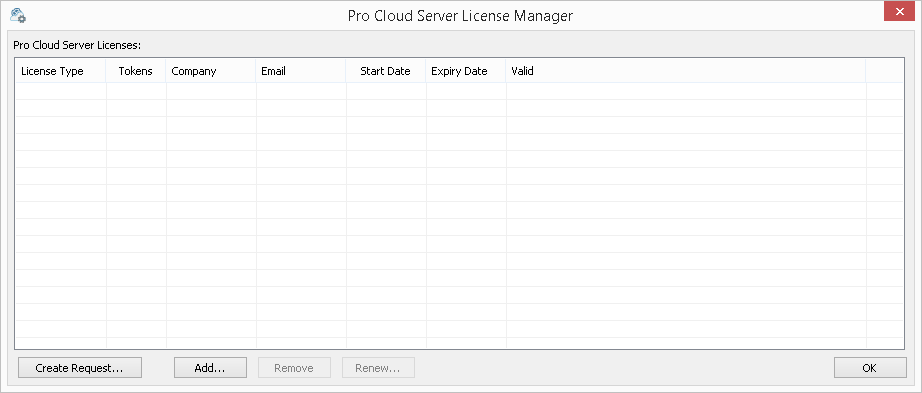
但是,随着您的Pro云许可证到期,您将能够看到所有许可证的完成历史记录:
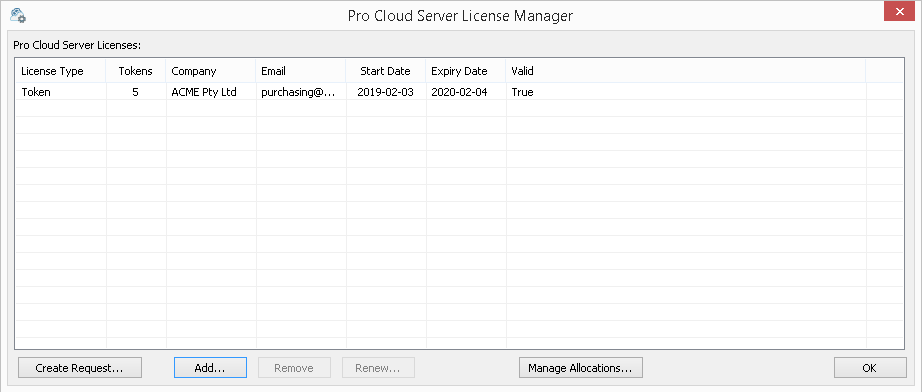
在本例中,当前的 Token 许可证有效期为 2019 年 2 月 3 日至 2020 年 2 月 4 日,共有 5 个令牌。
如果许可证有任何问题,“有效”列将显示原因;此消息也会写入当前log文件。
许可过程
自专业云服务器过程版本起,授权已得到增强。专业云服务器许可证现在链接到主机,这是对许可协议中规定的强制执行。要添加许可证,要遵循的基本过程是:
- 购买所需的专业云服务器许可证。
- 从专业云服务器机器创建“许可请求”。
- 将“许可请求”文件发送给Sparx Systems销售团队。
- 然后, Sparx Systems销售团队将返回“许可证书”。
- 将您的“许可证”添加到您的专业云服务器安装中。
- 您的专业云服务器现已现在授权!
对于高级版(“团队”和“企业”),启用的功能保持不变,除了“团队”版现在允许 7 个启用 Pro 的模型,比早期版本多 2 个。
许可屏幕选项
如前面的屏幕截图所示,专业云服务器许可证管理器屏幕包含许可证列表和一系列操作按钮,如下所述:
选项 |
描述 |
也见 |
|---|---|---|
|
专业云服务器许可证 |
License列表显示当前专业云服务器所有License的历史记录。每个许可证将在这些列中显示值:
|
|
|
创建请求... |
创建请求按钮在专业云服务器许可证管理器屏幕上永久可见。 选择此按钮将显示“新建许可证请求”屏幕,允许用户创建新的专业云服务器许可证请求。 |
创建请求 |
|
添加... |
添加按钮在专业云服务器许可证管理器屏幕上永久可见。 选择它会提示用户在文件系统中选择一个专业云服务器许可证文件(*.CRT)。 |
添加新许可证 |
|
消除 |
删除按钮在专业云服务器许可证管理器屏幕上永久可见,但仅当在列表中选择许可证时才会启用。 选择此按钮将从列表中删除选定的专业云服务器许可证。 如果错误地执行了删除操作,许可证证书文件 (.CRT) 仍将存在于文件系统中的 {installation path}\Licenses\deleted\ 文件夹下。因此,要恢复已删除的许可证,请手动将 { GUID }.CRT 从 \deleted\ 文件夹复制到 {installation path}\Licenses\ 并重新启动专业云服务器。 |
删除许可证 |
|
更新... |
续订按钮在专业云服务器许可证管理器屏幕上永久可见;但是,只有在列表中选择了许可证时才会启用它。 选择此按钮将显示“新许可证请求”屏幕,但某些字段将预先填充所选许可证的详细信息。 |
更新许可证 |
|
管理分配... |
The is only visible when the selected专业云服务器License is a Token license. 选择此按钮将显示“管理许可证令牌分配”屏幕,允许用户控制与每个专业特征相关的令牌的最小和/或最大数量。 |
管理分配 |

